
I dag tar vi med to tastatursnarveier til som er så nyttige ved mange anledninger, i tidligere relaterte opplæringsprogrammer, har vi sett hvordan du sletter alle filer fra papirkurven og også hvordan du sender en fil fra skrivebordet til søpla.
Ved denne anledningen skal vi se motsatt tilfelle for disse handlingene som vi vanligvis utfører nesten daglig på vår Mac, hvis vi ved en feil sender en fil til søpla, kan vi hente den ved hjelp av en enkel hurtigtast. Vi får også se hvordan du kan ignorere dialogboksen Når du sletter alle filer fra papirkurven, er du sikker på at du vil slette elementene permanent fra papirkurven?
I tilfelle du ønsker å gjenopprette en fil eller dokumentet slettet, men fremdeles i søpla, (Det er viktig at den forblir inne) og så lenge vi er ferdig med å slette den aktuelle filen, vil tastekombinasjonen være den samme som å slette den, cmd + Slett (Slett).
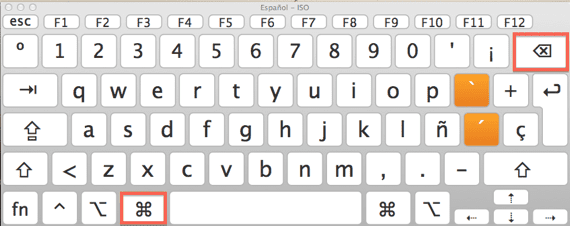
I tilfelle denne filen har vært inne i søpla i flere dager, kan vi alltid gjenopprette den ved å dra filen med musen ut av søpla, eller ved å høyreklikke på filen og Fjern fra søpla.
Å tømme søpla ved å omgå dialogen Er du sikker på at du vil slette elementer permanent fra søpla? Vi må bare utføre tastekombinasjonen Skift + alt + cmd + Slett (Slett) 
Vær forsiktig med å gjøre dette slettingsalternativet hvis vi ikke er sikre på at vi vil slette alle elementene fra søpla, dette tipset, slettes uten forvarsel og øyeblikkelig alt innholdet i den. Vi anbefaler at du bruker hurtigtasten vi viste i forrige innlegg, hvor vi også så hvordan du sletter innholdet i søpla, men med alternativet i dialogboksen som advarer før vi utfører handlingen med fullstendig sletting av innholdet i søpla.
Mer informasjon - Noen hurtigtaster for Mac OS X